
Ebben a cikkben fontolja meg, hogyan kell eltávolítani az anti-vírusprogramot, azzal, hogy milyen problémák merülhetnek fel és hogyan lehet megoldani ezeket a problémákat.
Lásd még:
- Hogyan lehet eltávolítani az Avast Avast AntiVirust egy számítógépről teljesen
- Hogyan lehet teljesen eltávolítani a Kaspersky Anti-vírust a számítógépről
- Az ESET NOD32 és az intelligens biztonság eltávolítása
Hogy ne távolítsa el az antivírust
Az első és a legfontosabb, hogy mit kell tenni, ha nem kell elvégezni, ha el kell távolítania a víruskereső - keressen a számítógépes mappákban, például a programfájlokban, és próbálja meg törölni a Kaspersky, az ESET, az Avast mappát ott vagy többé. Ahol vezet:
- A törlés folyamatában hiba lép fel "Nem lehet törölni a fájlnevet. Nincs hozzáférés. A lemez zsúfolt vagy védett a felvételből, vagy a fájl egy másik alkalmazással foglalt. " Ez azért történik, hogy az antivírus fut, még akkor is, ha korábban elhagyta - valószínűleg a víruskereső rendszerszolgáltatása működik.
- További eltávolítását antivírus programot nehéz lehet az oka, hogy az első szakaszban néhány szükséges fájlokat is törölni kell, és a hiánya megakadályozhatja az eltávolítását antivírus szabványos eszközökkel.

Annak ellenére, hogy nyilvánvalónak tűnik, és nyilvánvalónak tűnik minden felhasználó számára, hogy egyetlen program sem távolítható el (kivéve a különböző hordozható és nem telepítési programokat), azonban a leírt helyzet a leggyakoribb, amelyet nem lehet eltávolítani a víruskereső eltávolításából.
A víruskereső eltávolításának módja helyes
A víruskereső eltávolításának legmegfelelőbb és megbízható módja, feltéve, hogy engedélyezett, és fájljait semmilyen módon nem változtatták meg - menjen a "Start" (vagy "minden Windows 8 programba), hogy megtalálja a víruskereső mappát, és megtalálja ott tétel "Az anti-vírus törlése (a neve)" vagy angolul beszélő változatokban - eltávolítás. Így az eltávolító segédprogram indul, speciálisan elkészített program által a fejlesztők, és lehetővé teszi, hogy távolítsa el a víruskereső a rendszerből. Ezt követően, ez elég ahhoz, hogy indítsa újra a számítógépet a végső eltávolítására (és akkor is tiszta a Windows registry, például az ingyenes CCleaner program).
Ha nincs víruskereső mappa a Start menüben vagy hivatkozásokra, akkor egy másik módja annak, hogy ugyanezt a műveletet tegye:
- Nyomja meg a WIN + R gombokat a billentyűzeten.
- Adja meg az AppWiz.cpl parancsot, és nyomja meg az Enter billentyűt
- A telepített programok listáján találja meg a víruskeresőjét, és kattintson a "Törlés" gombra
- Indítsa újra a számítógépet
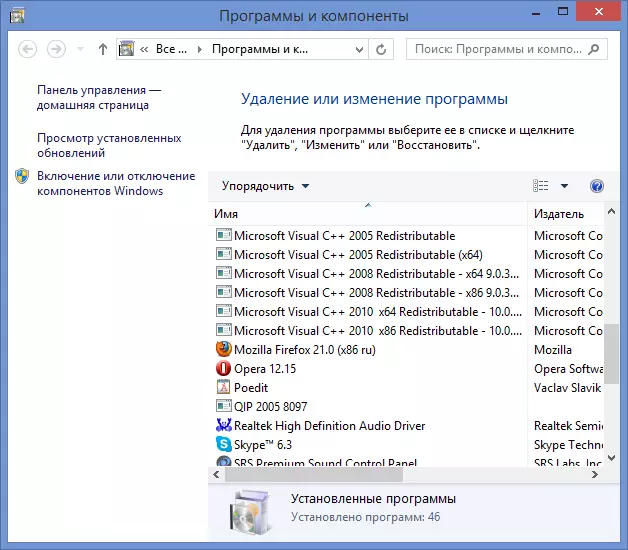
És mint megjegyzés: Nagyon sok vírusirtó program, még ezzel a megközelítéssel sem törlődik a számítógépről teljesen, ebben az esetben letölteni kell az ingyenes Windows tisztító segédprogramot, például a CCleaner-t vagy a Reg Cleaner-t, és távolítsa el a rendszerleíró adatbázisból mindannyian említenek az antivírusról.
Ne feledje, hogy szinte minden víruskereső fejlesztőnek külön hivatalos segédprogramja van ahhoz, hogy teljesen eltávolítsa az anti-vírust egy számítógépről, amelyet általában kérésre lehet megtalálni, amely anti-vírusból és eltávolítási segédprogramból áll. Általában ezek a segédprogramok kellően hatékonyak.
Ha nem működik az AntiVirus eltávolítása
Ha a víruskereső valamilyen oknál fogva eltávolítása nem működik például, mert kezdetben megpróbált egy mappát törölni a fájlokkal, akkor itt lehet:
- Futtassa a számítógépet biztonságos üzemmódban. Vissza a kezelőpanelhez - Adminisztráció - Szolgáltatások, és húzza ki az antivírushoz kapcsolódó összes szolgáltatást.
- A rendszer tisztítására szolgáló rendszer segítségével tisztítsa meg mindent az ablakoktól a víruskereső tekintetében.
- Törölje az összes víruskereső fájlt a számítógépről.
- Szükség esetén használja az Undelete Plus programot.
Eddig az alábbi utasítások egyikében részletesebben írom, hogyan kell törölni a vírusirtót, abban az esetben, ha a szabványos eltávolítási módszerek nem segítenek. Ez a kézikönyv folyamatosan egy újonc felhasználó számára készült, és célja annak biztosítására, hogy ne tegyen hibás intézkedéseket, amelyek csak arra a tényre vezethetnek, hogy az eltávolítás nehézkessé válik, a rendszer hibajelzi az üzenetet, és az egyetlen lehetőség, - Ez egy újratelepítési ablakok.
